Сетевая карта отключается сама по себе
После установки и непродолжительной работы в windows 10, проявилась проблема в произвольном отключении интернета.
Причем обратно он не подключался сам, с самим интернетом было все в полном порядке. Чтоб выйти обратно в интернет приходилось пере подключать адаптер сети. Более время затратный вариант это перезагрузка.
Но это вообще не приемлемо через каждые 10-15 минут перезагружаться или пере подключать интернет.
Стал решать проблему сам, ну и конечно с помощью нашей глобальной сети, оказалось такая проблема возникает у многих. У кого то она уже встречалась в версии 8 и 8.1 windows.
В зависимости от вашего железа, ноутбука и способа подключения к интернету существует несколько решений данной ситуации.
Способ 1.
Помогает многим, но не всем. Заключается он в откате установленного драйвера сетевой карты или смене драйвера на другой, более старой версии.
Способ 2.
Этот пункт касается настроек управления электропитанием вашего компьютера. В целях экономии электроэнергии система сама может отключать интернет.
Правой кнопкой мыши щелкните по значку меню слева в нижнем углу.
В открывшемся меню выбираем диспетчер устройств.
В диспетчере устройств выберите свою сетевую карту. И щелкнув по ней правой кнопкой мыши выберите свойства.

Откроется окно свойств сетевой карты.
В настройках свойств сетевой карты нужно выбрать вкладку управление электропитанием и убрать галочку с пункта разрешающего отключение этого устройства.

Также настройте схему электропитания как показано ниже.

Способ 3.
Этот способ подойдет если вы выходите в интернет с помощью роутера через Wi-Fi или напрямую кабелем подключены к роутеру.
Так же этот способ помогает решить проблему с ошибкой связанной с недоступностью шлюза.
Открываем свойства вашего интернет подключения в windows 10 и выставляем настройки для протокола TCP/IPv4 как указано ниже

DNS сервера прописываем как на картинке
Способ 4.
Этот способ помогает решить ошибку с недоступностью шлюза, включаем FIPS.
Нажимаем ПКМ по значку сети в правом нижнем углу — центр управления сетями и общим доступом — изменение параметров адаптера .
ПКМ по вашему беспроводному соединению — Состояние — Свойства беспроводной сети .
На вкладке безопасность нажимаем кнопку Дополнительные параметры .
Ставим галочку напротив пункта Включить (по умолчанию галочки нет) для этой сети режим совместимости с Федеральным стандартом обработки информации (FIPS).
Так же проблемы с недоступностью шлюза могут быть вызваны различными вирусами или троянами. Они как правило расположены в программах которые установлены из подозрительных источников, различные кейгены и кряки.
Еще перебои с интернетом могут быть вызваны неправильными настройками в вашем антивирусном программном обеспечении или в брандмауэре.
Сетевой адаптер неисправен и отключается

Эта проблема может возникать в определенных случаях. Мы подключаемся к Интернету нормально и вдруг видим, что сетевой адаптер был отключен . Это может быть что-то постоянное или просто небольшие сплошные порезы. Как бы то ни было, необходимо решить эту проблему, чтобы правильно ориентироваться.
Это могло произойти и в том случае, если у нас есть сетевой адаптер Ethernet. встроен в материнская плата нашего ноутбука или настольного компьютера, но особенно когда мы используем внешний через USB-порт . Все чаще встречаются небольшие портативные компьютеры без базового порта Ethernet, поэтому пользователи предпочитают добавлять адаптер через USB.
Однако иногда этот адаптер может быть незакрепленным, в нем может быть конфигурация и программное обеспечение проблема, и мы не сможем правильно подключиться. Обычно это легко решается, особенно если это сбой конфигурации или у нас даже нет хорошего подключения.
Основные причины проблем с сетевым адаптером
Мы собираемся показать, каковы основные причины, по которым сетевой адаптер Ethernet отключается и перестает работать должным образом. Это может быть связано с ошибкой конфигурации, но также и на аппаратном уровне. Например, неправильное размещение карты в USB-порту может привести к отключению от сети.
Он отключается от порта USB
При полной безопасности это одна из наиболее частых причин, по которой сетевой адаптер не работает должным образом, сигнал пропадает, и мы не можем перемещаться. Это будет логично, если мы будем использовать карту, которая подключается к порт USB , что все чаще встречается в портативных компьютерах меньшего размера.
Имейте в виду, что это не всегда будет вызвано тем, что карта плохо подключена. Например, если адаптер ослаблен и при некотором движении он сдвигается и отсоединяется. Мы также должны думать, что проблема может быть связана с самим USB-портом, который не обеспечивает хорошее внутреннее соединение.
Проблемы с прошивкой
Конечно, еще одна очень распространенная проблема заключается в том, что у нас есть какие-то проблемы с прошивка адаптера . Это может привести к конфликту с операционной системой или невозможности распознать USB-порт, к которому она подключена.
Однако обычно это ошибка блокировки. Другими словами, он обычно не появляется в виде небольших разрезов, но мы сразу переходим в автономный режим и должны разрешать возможный конфликт с драйверами устройства и, таким образом, иметь возможность нормально перемещаться. Он перестанет работать навсегда, пока мы его не исправим.
Поврежденный файл после обновления
Обновление нашего оборудования и систем очень важно. Это всегда помогает заставить все работать правильно, повысить производительность, а также избежать проблем с безопасностью, которые могут поставить нас под угрозу.
Но иногда те обновления смогли выдать ошибки. Мы можем столкнуться с ситуацией, когда есть какой-то поврежденный файл, и после обновления он вызывает сбой в работе сетевой карты Ethernet. Эти ошибки довольно часто возникают после обновления операционной системы и приводят к конфликтам с драйверами.
Вредоносное ПО на вашем компьютере
вредоносных программ всегда может по-разному влиять на устройства, которые мы используем в повседневной жизни. Это также может повредить правильному использованию сетевого адаптера Ethernet. Это будет означать, что есть порезы или что он даже не работает как надо.
Имейте в виду, что существует множество разновидностей вредоносного программного обеспечения, которое может повлиять на нас. Это то, что присутствует во всех типах операционных систем и устройств. Когда у нас возникает проблема, особенно когда дело касается сетевых подключений, мы должны помнить об этом.
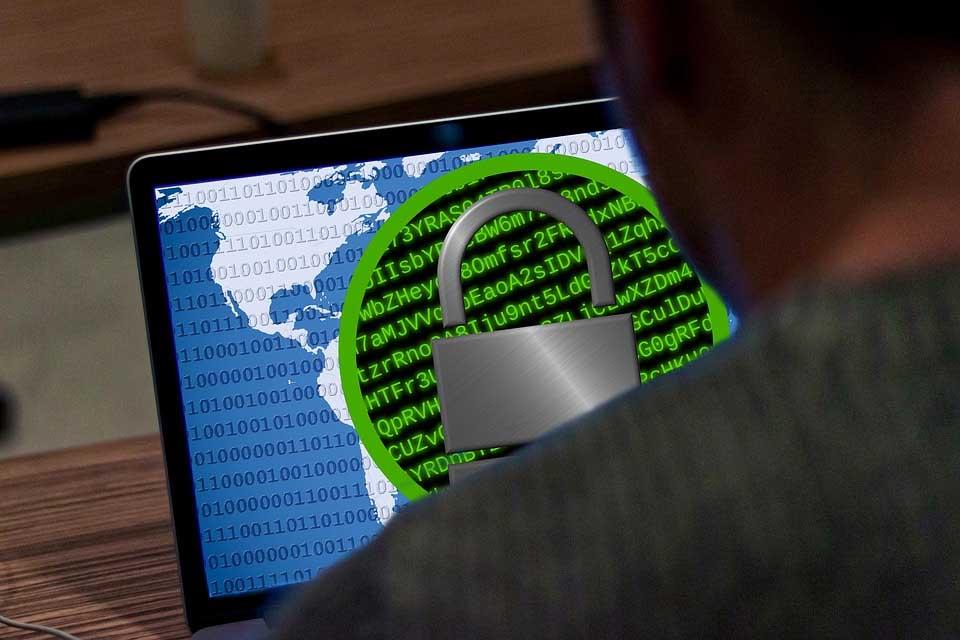
Советы по предотвращению проблем с сетевым адаптером
Мы видели, каковы основные причины, по которым сетевой адаптер Ethernet может быть отключен и есть проблемы . Теперь мы посмотрим, как мы можем предотвратить это или даже решить эту проблему, если у нас уже есть эта проблема. Для этого есть разные методы. Мы можем учесть некоторые изменения в конфигурации или также на физическом уровне.
Изменить USB-порт
Что-то простое, что мы можем попробовать, если мы используем сетевой адаптер Ethernet, который подключается через USB, - это изменить порт. Обычно на наших компьютерах их несколько, и мы видели, что одной из причин может быть плохое соединение или поврежден сам порт.
Поэтому то, что мы собираемся сделать, это поместить его в другой порт и проверить, есть ли по-прежнему сокращения или нет. Кроме того, интересно остановить свой выбор на USB 3.0 порты по возможности, так как производительность будет выше и у нас будет меньше проблем.
Всегда обновляйте прошивку
Конечно, всегда желательно держи все в курсе , но тем более, когда речь идет об устройствах, подключенных к сети. Часто проблемы с подключением или сбои адаптеров возникают из-за устаревших драйверов.
В случае сетевого адаптера Ethernet мы можем очень легко обновить его в Windows. Нам просто нужно зайти в Пуск, войти в Диспетчер устройств, перейти в Cеть переходники и там выбираем ту карту, которая нас интересует. Вы должны щелкнуть правой кнопкой, а мы щелкнем Обновить драйвер . Позже мы перезагружаем компьютер, чтобы изменения вступили в силу.

Защитить оборудование
Мы не должны забывать о важности наличия оборудование всегда защищено . Мы обсуждали, что многие разновидности вредоносных программ могут влиять на производительность оборудования, которое мы используем для подключения к сети, и это может вызвать серьезные осложнения.
Для защиты нашего устройства мы можем принять во внимание использование хорошего антивирус , но и другие инструменты, такие как брандмауэр . Последний способен блокировать опасные соединения и, таким образом, предотвращать доступ возможных злоумышленников к оборудованию и нарушать его нормальное функционирование.
Убедитесь, что оборудование правильно подключено
Этот момент также является основным: хорошо ли подключен сетевой адаптер Ethernet? Особенно вам нужно искать, если он внешний, так как там у нас может быть больше проблем и с простым движение или небольшой удар может перестать работать.
Но также следует посмотреть, внутренняя ли это карта, встроенная в плату. Мы должны увидеть, есть ли сбой на аппаратном уровне, и, таким образом, добиться того, чтобы мы могли без проблем подключить кабель Ethernet и чтобы соединение работало. Иногда это происходит из-за небольшой физической ошибки, которую мы совершили.
Заменить адаптер
В случае, если все это, о чем мы упомянули, не подействовало, и до тех пор, пока мы точно знаем, что это ошибка сетевого адаптера, нам нужно будет только замени это . Это позволит быстро решить возможные проблемы.
К счастью, мы можем рассчитывать на широкий спектр возможностей. Если, например, это ошибка внутренней сетевой карты, может быть более целесообразным купить внешний адаптер и, таким образом, не нужно открывать ноутбук, в дополнение к тому факту, что иногда мы не сможем заменить его без замена материнской платы.
Таким образом, это некоторые факторы, которые следует учитывать, если сетевой адаптер Ethernet отключается и дает сбой. Мы рассмотрели наиболее частые причины этих ошибок, а также основные решения.
Если доступ к сети перестал быть стабильным, пользователь теряет часть возможностей, которые предоставляет компьютер. Проблема с тем, что отключается интернет на Windows 10 каждые 10 минут, решается своими силами без привлечения специалистов — путем внесения изменений в конфигурацию системы.
Причины автоматического отключения интернета
Наиболее распространенные причины постоянного прерывания подключения:
- Неправильное функционирование драйверов.
- Конфликт между приложениями.
- Неверно заданные параметры подключения.
- Влияние настроек энергопотребления.
Независимо от причины возникновения неполадки проблема способна доставить массу неудобств — для нормальной работы требуется периодически перезагружать роутер или переподключаться к одной и той же сети.
Способы устранения неисправности в Windows 10
Существуют основные способы устранения неисправности, которые можно осуществить самостоятельно. Методы отличаются по сложности и оказываются полезными при решении конкретных проблем.
Применение встроенного средства устранения неполадок
Операционная система Windows 10 оснащается встроенным средством, позволяющим автоматически проверять состояние компьютера и устранять неполадки. Чтобы воспользоваться утилитой, необходимо сделать следующее:


- Перейти в подраздел « Устранение неполадок ».
- В открывшемся окне можно увидеть несколько инструментов, предназначенных для решения проблем. Необходимо выбрать вкладку « Подключения к интернету ».
- Нажать Запустить средство устранения неполадок .

Система автоматически проведет глубокую диагностику всех параметров подключения. Если найдется ошибка, специальное окно уведомит об этом пользователя. Утилита поможет даже в том случае, если подключение к интернету отсутствует в Windows 10, но сеть есть.
Отключение брандмауэра
Брандмауэр — встроенное средство, управляющее трафиком и защищающее компьютер от проникновения вредоносных программ. Утилита не пользуется большой популярностью, поэтому чаще всего выключается.
Если же программа активна, возможно, это препятствует нормальной работе сети. Потребуется отключить функцию по инструкции:
- На клавиатуре нажать клавиши Win + R .
- Ввести команду control .

- Перейти во вкладку « Система и безопасность ». Выбрать раздел « Брандмауэр Защитника Windows ».


- В разделе « Включение и отключение брандмауэра Защитника Windows » можно самостоятельно отключить лишнюю утилиту, из-за которой пропадает сеть.

Важно! Операционная система (ОС) предупредит, что отключать брандмауэр не рекомендуется. Но сделать это нужно, поскольку часто после отключения программы стабильное подключение к интернету восстанавливается.
Обновление драйверов сетевого адаптера
Устаревшие драйвера не позволяют адаптеру нормально функционировать с новыми ОС или программами. Поэтому обновлению этих объектов важно уделять особенное внимание.
- Открыть специальное окно при помощи сочетания Win + R , набрать devmgmt.msc .

- Перейти в « Сетевые адаптеры ».
- Нажать правой кнопкой мышки (ПКМ) на нужный и выбрать « Обновить драйвер ».

- Кликнуть « Автоматический поиск обновленных драйверов ».

Система выполнит задачу и начнет инсталляцию.
Изменение конфигурации режима энергосбережения
Неправильные установки энергосбережения часто становятся причиной нестабильного интернета. Чтобы изменить конфигурацию, необходимо:
- Открыть « Диспетчер устройств » и перейти в раздел с сетевыми адаптерами.
- По нужному щелкнуть ПКМ и выбрать « Свойства ».

- Во вкладке « Управление электропитанием » поставить отметку напротив пункта « Разрешить отключение этого устройства для экономии энергии ».

Чтобы работа всей системы была максимально стабильной, желательно перевести компьютер в сбалансированный режим электропитания. Особенно это касается ноутбуков, работающих от аккумулятора.
Настройка TCP/IP
Одним из главных условий правильного функционирования подключения является получение IP . Если адрес не приходит, соединение неизменно вылетает и отваливается.
Способ проверить получение IP от сервера DHCP :
- Нажать Win + R .
- В появившейся строке ввести ncpa.cpl , нажать Enter .

- Появятся доступные соединения. Надо щелкнуть ПКМ по нужной сети и перейти в « Свойства ».

- Напротив « IP версии 4 (TCP/IPv4) » установить флажок.

Теперь адаптер будет получать от сети все необходимые данные для правильного подключения. Никаких разъединений каждые 10 минут быть не должно.
Откат драйверов
Если после обновления Windows 10 не работает интернет, поможет откат драйверов. Это актуально в случае, когда новые объекты после переустановки не могут поддерживать стабильное подключение.
- Нажать Win + X .
- Перейти в « Диспетчер устройств ».

- В « Сетевых адаптерах » найти компонент и нажать на « Свойства ».
- Во вкладке « Драйвер » кликнуть Откатить .

Система установит прошлую версию драйвера, при которой интернет-соединение работало нормально.
Изменение управления питанием
Чтобы настроить параметры питания, потребуется:

Необходимые настройки находятся в пункте под названием « Настройка параметров адаптера ».

Используя проводное подключение, потребуется выбрать Ethernet . Когда ПК подключен по Wi-Fi , осуществляется настройка беспроводного подключения. Потребуется щелкнуть ПКМ по интересующему и выбрать « Свойства ».
В новом окне потребуется:

- Во вкладке « Управление электропитанием » установить флажок напротив « Разрешить этому устройству выводить компьютер из ждущего режима ».

Удаление проблемного программного обеспечения
Если проблема с отключением интернета появилась после установки программы, целесообразно деинсталлировать приложение. Для этого:
- Зайти в « Пуск » → « Панель управления ».
- Открыть раздел « Приложения ».
- Выделить нужное приложение и кликнуть Удалить .
- Следовать инструкциям деинсталлятора.
Обратите внимание! В качестве альтернативы можно установить другую версию приложения или заменить аналогом.
Заключение
Каждый из описанных способов восстановления стабильного подключения к интернету оказывается эффективным в конкретных случаях. Чтобы добиться гарантированного результата, рекомендуется прибегать сразу к нескольким или даже всем методам последовательно.
Ситуация, когда Интернет у пользователей Windows 10 отключается сам по себе, наблюдается с момента выпуска операционной системы многими. Даже спустя несколько лет с проблемой продолжают сталкиваться тысячи людей.
Отключается Интернет на Windows 10 каждые 10 минут: причины проблемы
В большинстве случаев причиной являются:
- некорректная работа драйвера сетевой карты или беспроводного адаптера;
- программный конфликт между версиями ПО устройства и операционной системой;
- неправильные параметры соединения;
- активация режима энергосбережения или настройки питания.
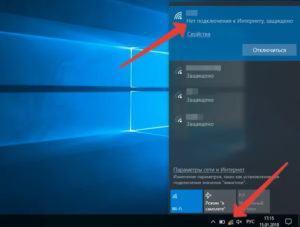
Какой бы причина не была, ситуация, когда отваливается Интернет на Windows 10, создает дискомфорт пользователю: приходится постоянно перезагружать роутер или устройство. Есть хорошая новость — устранить проблему можно самостоятельно без привлечения специалиста. Для этого достаточно выяснить тип конфликта и устранить его с помощью настройки режима работы устройства.
Почему в Виндовс 10 отключается Интернет?
Ясность помогут внести предварительная диагностика и анализ происходящего. Для этого достаточно ответить на несколько вопросов:
- Как часто пропадает интернет-соединение через роутер на Windows 10: каждые 5 минут, раз в полчаса, ежедневно или реже?
- Когда в последний раз наблюдался бесперебойный доступ к Сети?
- Что изменилось после этого в программном или аппаратном плане (установлены новые утилиты, игры, драйвера, антивирусные программы, выполнена замена комплектующих)?
- Присутствует ли проблема при подключении к Интернету с другого устройства: ноутбука, стационарного PC, смартфона, планшета?
- Как выполняется доступ к Сети: через кабель интернет-провайдера, роутер, используется сетевая карта или Wi-Fi-адаптер?
- Если проблема наблюдается на ноутбуке, это происходит во время работы от сети или от аккумулятора?
Обратите внимание! Отключаться проводной или беспроводной Интернет на ноутбуке с Windows 10 может из-за настроек схемы питания или активации режима энергосбережения. Аналогичную ситуацию можно наблюдать и на стационарном компьютере, когда пропадает Интернет после перехода в режим сна. Для устранения причины достаточно скорректировать настройки питания и энергосбережения.
Если Сеть стала вылетать после обновления ОС, драйверов, установки различных утилит, скорее всего причиной является программный конфликт (часто бывает с Интернетом от Ростелекома). Для исправления ситуации достаточно установить новые версии ПО для сетевой карты, беспроводного адаптера или откатить драйвера до ранее установленных.
При подключении нескольких устройств отключить Сеть может некорректная настройка параметров подключения. Для восстановления стабильного доступа достаточно провести ручную настройку параметров соединения.
Изменение управления питанием
Для изменения настроек питания нужно найти значок интернет-соединения в правом нижнем углу, кликнуть правой кнопкой мыши и выбрать «Открыть сеть и общий доступ».
В левой части окна появится перечень разделов меню «Панели управления». Настройка питания выполняется через пункт «Изменение параметров адаптера».
В открывшемся окне появится перечень всех сетевых подключений.

Если доступ к Сети выполняется через кабельное соединение, следует выбрать Ethernet. Если устройство подключается к Интернету через Wi-Fi, настраиваются параметры «Беспроводного сетевого подключения». На этом этапе следует кликнуть правой кнопкой мыши на иконке используемого адаптера и в появившемся меню выбрать курсором «Свойства».
На экране появится новое окно, где в верхней части под названием сетевой карты или Wi-Fi-адаптера следует кликнуть по кнопке «Настроить».
В верхней части окна появится несколько вкладок, настройки режима электропитания выполняются в «Управление электропитанием». Чтобы Интернет не пропадал, следует отметить чек-бокс рядом с «Разрешить этому устройству выводить компьютер из ждущего режима».

Сохранение настроек выполняется при нажатии кнопки ОК.
Обновление драйверов сетевого адаптера
Вторая самая популярная причина, почему на Windows 10 отрубается Интернет или может исчезнуть на пару минут — проблема с драйверами сетевой карты или WI-FI-адаптера.
Важно! Для стабильной работы ПК, ноутбука и бесперебойного доступа к Интернету необходимо периодически проверять наличие новых версий драйверов, особенно в случае выпуска нового релиза операционной системы или обновлений.
Установка «свежих» драйверов выполняется в несколько шагов.
- При одновременном нажатии кнопок «Windows и X» появится меню, где нужно найти «Диспетчер устройств».
- В появившемся окне выбрать раздел «Сетевые адаптеры». Если устройство подключается к Интернету через сетевую карту, правой кнопкой мыши следует кликнуть на ее наименовании. При использовании Wi-Fi-адаптера выбирается соответствующее название устройства.
- Для установки новой версии драйверов в появившемся меню нужно кликнуть на пункт «Обновить драйвер».
- В большинстве случаев проблему позволяет решить использование режима автоматического поиска обновлений. Операционная система выполнит запрос к серверу Microsoft или базам драйверов и самостоятельно выберет и установит новую версию.
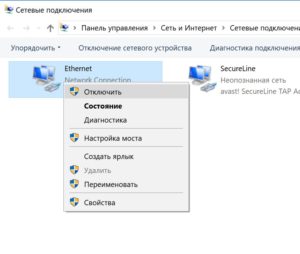
Изменение настроек режима энергосбережения ноутбука
Выключаться Интернет на Виндовс 10 может и из-за настроек режима энергосбережения. Традиционно это явление наблюдается на ноутбуках при работе от аккумулятора.
Обратите внимание! При разрядке батареи активируется режим экономии, и Wi-Fi адаптер или сетевая карта при стандартных настройках отключается.
Чтобы исключить эту причину, следует выполнить несколько действий:
- Выбрать устройство, используемое для подключения к Сети и в свойствах убрать галочку рядом с «Разрешить отключение этого устройства». Доступ можно получить аналогичным образом, как и в подпункте статьи «Изменение управления питанием».
- Дополнительно рекомендуется настроить максимальную производительность сетевого устройства. Для это через меню «Пуск» перейти в «Панель управления» и выбрать раздел «Система». В левой части экрана найти рубрику «Питание и спящий режим». В правом поле экрана выбрать пункт «Дополнительные параметры питания».
- Пользователю будет предложены несколько пунктов. Настройку следует выполнять в «Сбалансированной», для этого достаточно кликнуть мышкой на «Настройка схемы электропитания».
- В появившемся окне в нижней части поля найти «Изменить дополнительные параметры». В появившемся окне выставить настройки согласно рисунку.
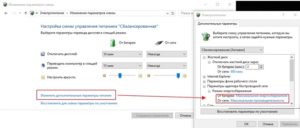
Деактивация автонастройки TCP
Конфликт настроек протокола TCP — еще одна популярная причина, почему может пропасть, отключиться на некоторое время Интернет. Установка настроек в ручном режиме поможет как при кабельном подключении напрямую, так и при беспроводном соединении.
- Для этого достаточно получить доступ к свойствам устройства: рядом с часами в правой нижней части экрана кликнуть правой кнопкой мыши по иконке подключения и выбрать «Центр управления сетями».
- В появившемся окне провести аналогичные действия с задействованным устройством и в меню выбрать «Свойства». В перечне компонентов, которые находятся во втором поле, выделить «TCP/IPv4» и вызвать настройки, кликнув в очередной раз по кнопке «Свойства».
- В первом поле указать IP-адрес, увеличив значение после последней точки.
- Маску подсети, которая прописывается во втором поле, оставить без изменений.
- В поле «Основной шлюз» прописывается адрес маршрутизатора, который указан на корпусе устройства.
- Адреса DNS-сервера обычно оставляют без изменений.
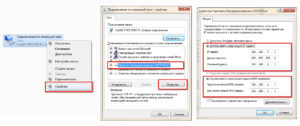
Сохранение настроек подтверждается нажатием кнопки ОК.
Откат драйверов
В определенных случаях решить проблему с исчезновением Интернета можно, выполнив откат драйверов до ранее установленной версии.
Для этого нужно получить доступ к свойствам сетевого адаптера:
- На клавиатуре нажать вместе клавиши «Win и X».
- Выбрать в меню «Диспетчер устройств».
- В списке найти группу «Сетевые адаптеры» и выбрать устройство, которое используется для доступа к Интернету. Правой кнопкой мыши вызвать меню, для перехода к откату кликнуть «Свойства».
- В открывшемся окне перейти на вкладку «Драйвер» и нажать кнопку «Откатить». Через несколько минут операционная система сообщит об удалении последней версии и возвращению к предыдущей, если она была установлена.
Обратите внимание! Предварительная диагностика, выявление причины и простые предложенные действия позволят решить проблему выключения Интернета в Windows 10 не только на ноутбуке, но и стационарном компьютере.
Предупредить повторное появление ситуации можно с помощью создания точек восстановления в момент стабильной работы или перед установкой обновлений операционной системы, всевозможных утилит, программ, игр, новых версий драйверов.
Подвисает сетевая карта
Здравствуйте! Подскажите пожалуйста, в чем может быть проблема. Постоянно подвисает PCE N10 (или.
Не включается сетевая карта
Доброго времени суток! Произошла такая ситуация, переставил с одного компьютера на другой wi-fi.
Сетевая карта периодически не распознаётся
На компьютере две ОС: 7 и XP. После установки последней (она второй устанавливалась) иногда.

Сетевая карта работает нестабильно
День добрый , есть рабочая группа в одном здание ,есть один АРМ с вин 7 , который практически.
Купил - то же самое!
Когда стояло две системы: Vista и 7 вылетало только на 7! Так что дело не в сетевой!
Через некторе время появлялся желтый треугольник в трее, надпись "Без доступа к сети". видимо то самое время после которого нужно лицензирование?Материнка ecs K8M890-M? чипсет VIA
Добавлено через 1 минуту
Здравствуйте, недавно столкнулся с аналогичной проблемой, купил нэтбук samsung N150 (ось Windows 7 starter) симптомы точно такие-же. Удалось ли автору поста решить эту проблему?
Добавлено через 13 часов 17 минут
Да, вот ещё, чаще всего сеть вылетает при работе p2p клиентов emule и utorrent, с последним особенно часто.
пару раз семёрка исправляла сеть, часто при этом ругалась, мол неправильно подключена точка широкополосного доступа в нэт, правда не всегда. В конце как правило средство устранения неисправностей просит перезапустить сетевой адаптер, отключить его удаётся, а вот включить уже никак, просто виснет при включении. Если закрыть зависший процесс и попробовать запустить адаптер заново, всё ровно виснет. Помогает только перезагрузка. Все это я давно уже сделал, но проблему это не решило.
пару раз семёрка исправляла сеть, часто при этом ругалась, мол неправильно подключена точка широкополосного доступа в нэт, правда не всегда. В конце как правило средство устранения неисправностей просит перезапустить сетевой адаптер, отключить его удаётся, а вот включить уже никак, просто виснет при включении. Если закрыть зависший процесс и попробовать запустить адаптер заново, всё ровно виснет. Помогает только перезагрузка. В последнем uTorrent при настройке по умолчанию есть проблема с перегрузкой сети.
ссылка на посторонний форум
Не отсюда ли ноги растут? Может провайдер блокирует IP?
Читайте также:


